אפליקציית Notes המניות של אפל עברה דרך ארוכה מאז הופיעה לראשונה ב-Mac, עם הגנת סיסמה , טבלאות ו סריקת מסמכים הוא רק כמה מהתכונות המובילות שצבר בשנים האחרונות. שיפורים אלו ואחרים מציעים סיבות משכנעות להגירה מפלטפורמה מתחרה לרישום הערות, במיוחד אם שילמת על ההרשאה.

משתמשי Evernote במיוחד עשויים להרגיש שיש להם כעת מוטיבציה נוספת לבצע את המעבר. בחודש שעבר, השמועות על כך ש- Evernote נאבקת לשמור על צף התחזקה על ידי דיווחים של שלל עזיבות מפתח בחברה, כאשר מקור אחד אפילו טען שהחברה נמצאת ב'ספירלת מוות' בגלל חוסר היכולת שלה למשוך משתמשים חדשים.
לא משנה מה הסיבות שלך להעברת פלטפורמות, תוכל לעשות זאת על ידי ביצוע השלבים הפשוטים הבאים. שימו לב שקובץ הייצוא ש-Evernote פולט יעבוד גם עם אפליקציות אחרות לרישום הערות כמו OneNote ו-Bear, המציעות אפשרויות ייבוא דומות לשיטת Apple Notes המתוארת להלן.
כיצד לעבור מ-Evernote ל-Apple Notes
- הפעל את Evernote ב-Mac שלך.
- בסרגל הצד, לחץ כל ההערות .
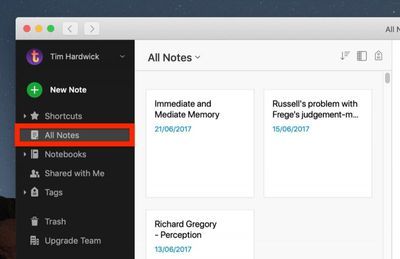
- בחר ערוך -> בחר הכל מסרגל התפריטים.
- בחר קובץ -> ייצוא הערות... מסרגל התפריטים.
- בתיבת הדו-שיח שמור, ודא Evernote XML (.enex) נבחר ב- פוּרמָט תפריט נפתח ותן לקובץ הייצוא שם שניתן לזהות.
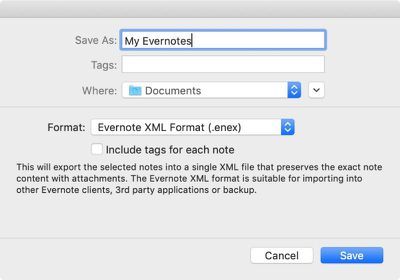
- נְקִישָׁה להציל .
- הפעל את אפליקציית Notes של אפל.
- בחר קובץ -> ייבוא ל-Notes מסרגל התפריטים.
- נווט אל .enex קובץ שזה עתה ייצאת מ-Evernote.
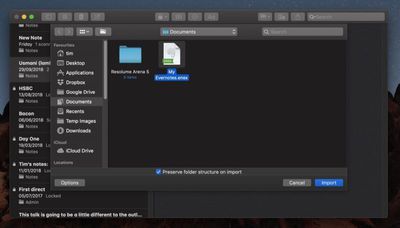
- סמן את התיבה שליד שמור על מבנה התיקיות בעת הייבוא אם יש צורך, ולאחר מכן לחץ יְבוּא .
- נְקִישָׁה ייבוא הערות .

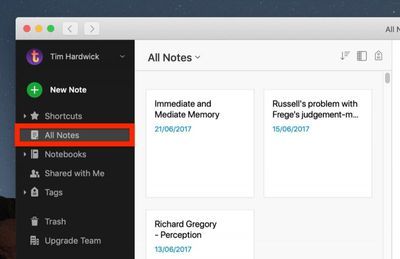
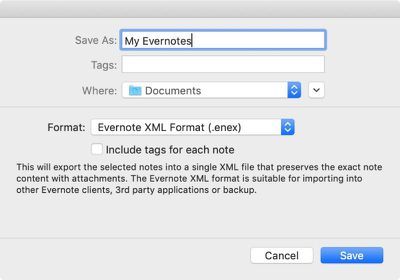
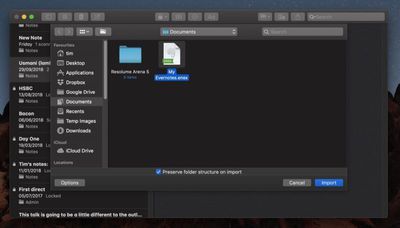
רשום פופולרי